Kui sul on vana iMac, mis asub selles küsimuses või selle juures mõne Maci või PC-ga, saate seda uuesti kasutada Apple TV-le soodsa alternatiivina, et saaksite oma iPhone'i või Android-telefoni oma suuremale ekraanile kuvada.
Kõik, mida vajame, on Reflector 2 rakendus, mis on palju odavam kui Apple TV ostmine ja ostmine. Rakenduse abil saate fotode või videote vaatamiseks või telefoni ekraani peegeldamiseks kiiresti oma arvuti ekraanile ühenduse luua.
Ma kasutasin Maci rakendust, kuid Windowsi, Androidi ja Amazon Fire TV jaoks on olemas Reflector 2 versioonid. Rakendus töötab nii Google Castiga kui ka Apple AirPlay'iga.
Reflektori 2 seadistamine
Laadige alla ja installige rakendus Reflector 2. See maksab $ 15 (umbes £ 12 või AU $ 19) ja proovige enne ostmist tasuta seitsmepäevase prooviga. Te ei pea iPhone'ile midagi täiendavat installima.

Kui Reflector 2 töötab teie arvutis ja see ja teie iPhone on ühendatud sama Wi-Fi-võrguga, peate lihtsalt juhtima iPhone'i juhtimiskeskuse jaoks üles ja leidma seejärel AirPlay menüüs Reflector 2-ga töötava arvuti. Rakendus peegeldab teie iPhone'i ekraani, kuid on piisavalt nutikas, et lülituda fotode vaatamise või video vaatamise ajal suurema suurusega aknasse.

Macis lisab Reflector 2 menüüribale ikooni, kus saab katkestada väljalülitamise nupu. (Võite ka iPhone'i juhtimiskeskuses AirPlay menüüst katkestada.) Menüüriba aknas on ka nupud, mis salvestavad oma ekraani ja voo YouTube Live'i. Ekraani peegeldamise puhul saate valida mõne iPhone'i raami, et lisada veidi poleerimist.

Reflector 2 eelistustes saate valida vaikimisi eraldusvõime AirPlay jaoks ja salasõna kaitsta ühendust ühenduse vahekaardil. Vahekaardil Üldine lülitasin välja Kliendi nime näitamise seadistuse, mis eemaldab päise Reflector 2 akna ülaosas, millel on selle seadme nimi, millele see on ühendatud.
Maci kultuuri kaudu







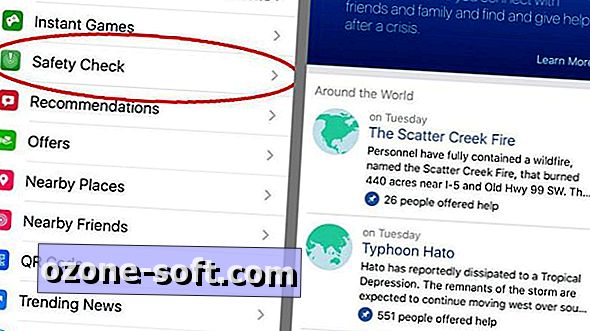





Jäta Oma Kommentaar